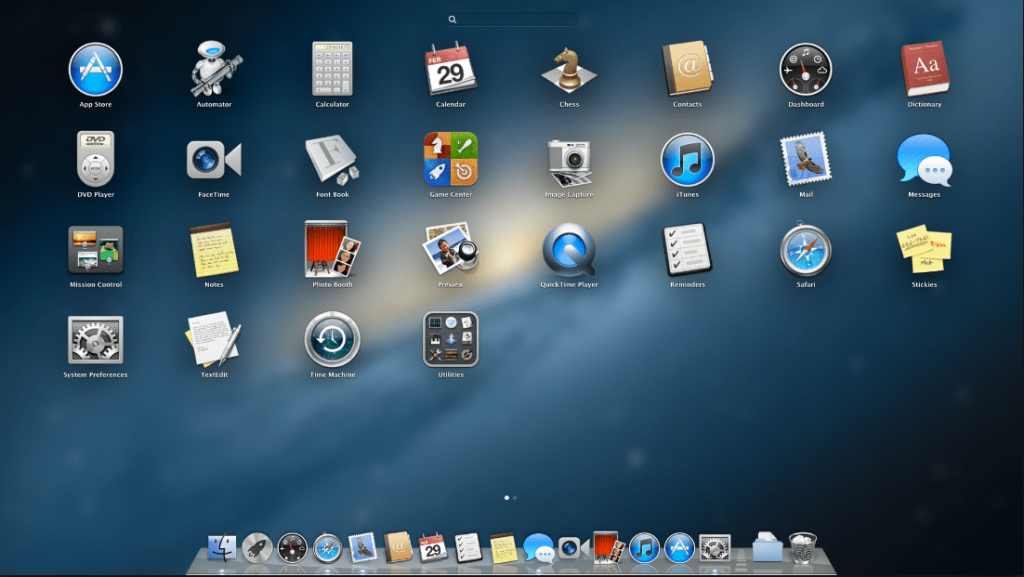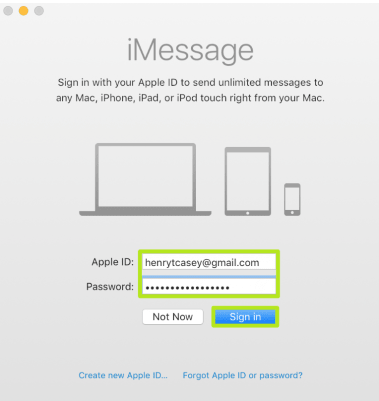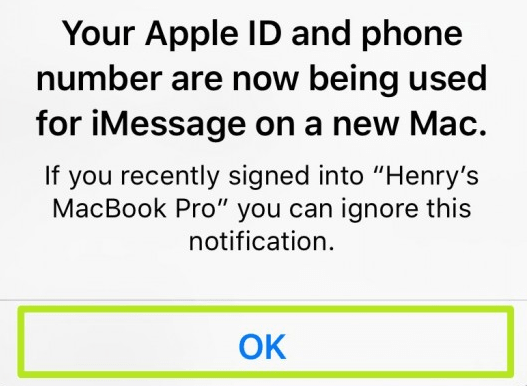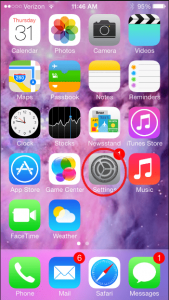Πολυάριθμες εφαρμογές έχουν σχεδιαστεί όλα αυτά τα χρόνια για iPhone και iPad, οι οποίες μπορούν να συγχρονίσουν πολλαπλές εργασίες με το Mac σας. Προς έκπληξή σας, το Mac OS έχει ενημερωθεί με την πιο πρόσφατη τεχνολογία για να βελτιώσει την εμπειρία σας. Κάθε ενημέρωση σε Mac ή iPhone σάς φέρνει έναν νέο λόγο για να εργαστείτε σε αυτές σε σχέση με άλλες συσκευές.
Διαβάστε επίσης: Πώς να βρείτε τον αποθηκευμένο κωδικό πρόσβασης Wi-Fi σε Mac
Με τις μυριάδες τεχνολογικές ενημερώσεις σε Mac και iOS, μπορείτε να στέλνετε και να λαμβάνετε μηνύματα κειμένου iPhone στο Mac σας. Δεν χρειάζεται να τραβήξετε το iPhone σας από την τσάντα, αν δεν το θέλετε. Εδώ έχουμε παραθέσει απλά βήματα για να απολαύσετε την ελευθερία ανταλλαγής μηνυμάτων στο Mac σας:
Πηγή εικόνας: https://support.apple.com
- Μεταβείτε στα Μηνύματα στο Mac σας.
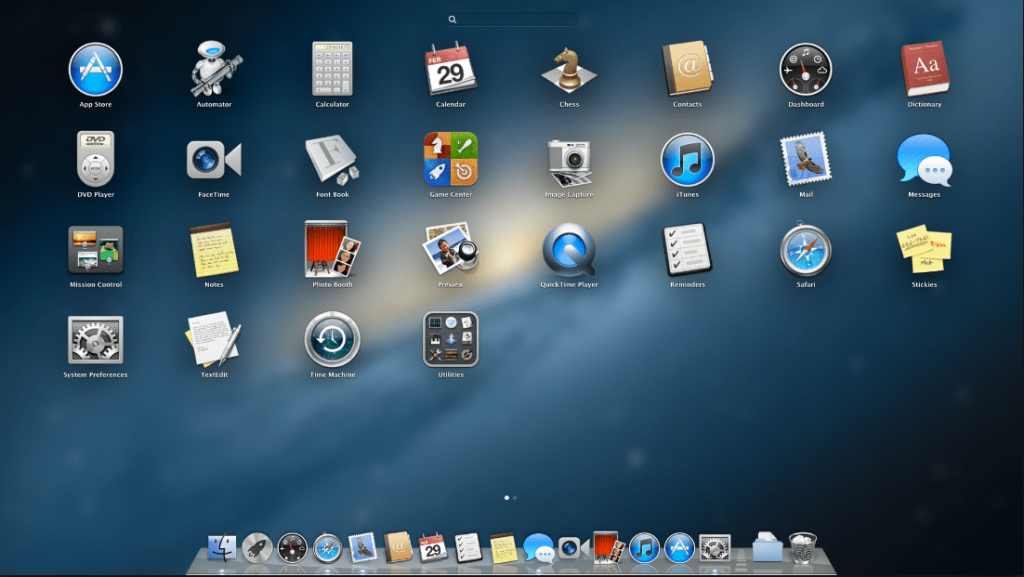
Πηγή εικόνας: http://keywordsuggest.org
- Συνδεθείτε με το Apple ID σας.
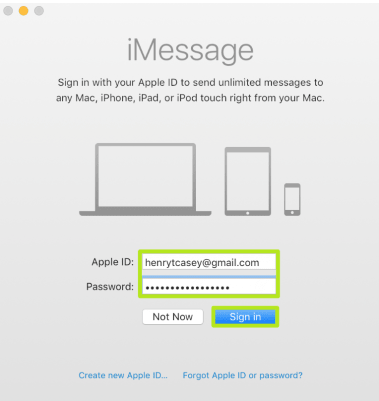
Πηγή εικόνας: http://www.laptopmag.com
- Θα λάβετε ένα μήνυμα στο iPhone σας, κάντε κλικ στο « OK » για να συνεχίσετε.
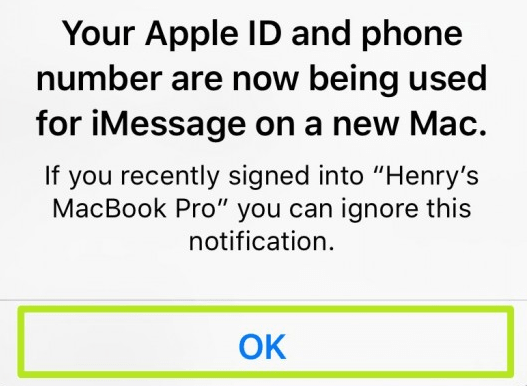
Πηγή εικόνας: http://www.laptopmag.com
- Τώρα μεταβείτε στις " Ρυθμίσεις " στο iPhone σας.
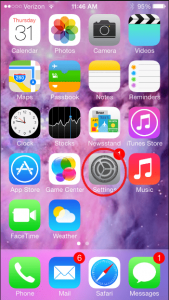
Πηγή εικόνας: https://support.bluetie.com
- Επιλέξτε « Μηνύματα» από τη λίστα.
Πηγή εικόνας: http://rickysays.com
- Κάντε κλικ στο « Προώθηση μηνυμάτων κειμένου» στο iPhone σας.
Πηγή εικόνας: https://www.howtogeek.com
- Θα μπορείτε να δείτε τις συνδεδεμένες συσκευές στη λίστα, να τις αναγνωρίσετε και να τις ενεργοποιήσετε μπροστά από το Mac σας.
Πηγή εικόνας: https://www.howtogeek.com
Διαβάστε επίσης: 10 καλύτερο λογισμικό μετατροπέα βίντεο για Mac 2017
- Θα λάβετε έναν κωδικό στο Mac σας (στα Μηνύματα), που θα σας ζητά να βάλετε τον ίδιο στο iPhone σας.
Πηγή εικόνας: http://guyflorak.com
- Εισαγάγετε τον κωδικό στο iPhone σας και κάντε κλικ στο « Να επιτρέπεται» . Στη συνέχεια, θα μπορείτε να στέλνετε μηνύματα κειμένου iPhone στο Mac σας.
Πηγή εικόνας: https://www.howtogeek.com
Διαβάστε επίσης: Καλύτερος επεξεργαστής δεδομένων EXIF για Mac: Photos Exif Editor
Λαμβάνοντας υπόψη τα πάντα, απαιτείται ένας απλός συγχρονισμός για την αποστολή και λήψη μηνυμάτων κειμένου iPhone στο Mac σας. Αυτή η δυνατότητα προσθέτει μεγάλη άνεση στη ζωή σας. Τα άτομα που είναι καλά με την πληκτρολόγηση σε πληκτρολόγια μπορούν να αξιοποιήσουν στο έπακρο αυτήν τη δυνατότητα